Việc nắm được cách nạp MBR bằng BOOTICE sẽ rất quan trọng đối với người dùng khi cài win hay phân chia ổ cứng. Có nhiều khi bạn đã hoàn tất cài win nhưng vẫn không khởi động lên được. Hãy cùng tìm hiểu cách giải quyết b bằng BOOTICE tại bài viết dưới đây.
1. MBR là gì?

MBR (viết tắt của Master Boot Record) là một phần quan trọng của thiết bị lưu trữ (như USB, ổ cứng…) vì nó chịu trách nhiệm cho việc khởi động thiết bị. Nói cách khác, MBR điều khiển quá trình khởi động/ boot của thiết bị.
2. PBR là gì?
PBR (viết tắt của Partition Boot Record) là một phần quan trọng của mỗi phân vùng trên thiết bị lưu trữ (như USB, ổ cứng…) vì nó chịu trách nhiệm cho việc khởi động phân vùng.

Ví dụ, ổ cứng của bạn có thể được chia thành nhiều phân vùng như ổ C, D, E… thì phân vùng C (nơi chứa hệ điều hành chính) hoặc một phân vùng boot riêng biệt (như System Reserverd hoặc EFI) là những phân vùng cần được nạp lại PBR khi gặp lỗi khởi động.
3. Cách nạp MBR và PBR bằng BOOTICE cẩn chuẩn bị những gì?
Để thực hiện việc nạp MBR và PBR cho thiết bị lưu trữ, bạn cần có một USB BOOT. Cụ thể, trong bài này bạn sẽ cần:
- Usb boot đa năng (hoặc bạn có thể tạo usb boot theo cách khác nếu muốn).
- Biết cách truy cập Mini Windows (WinPE). Đây là kiến thức cơ bản để cứu hộ máy tính mà bạn phải biết.
Note: Nếu bạn muốn tạo khả năng boot cho USB, ổ cứng di động… thì bạn có thể tải về bộ công cụ dưới đây để làm ngay trên Windows, không cần vào Mini Win.
- Tải về file cần thiết:
Phần mềm phân ổ cứng Partition Winzard Ver.8&9
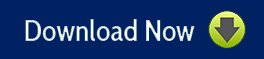
Partition Winzard Ver.10&12(nên dùng)
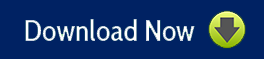
4. 2 Cách Nạp MBR, PBR Bằng BOOTICE
4.1. Hướng dẫn cách nạp MBR cho ổ cứng bằng BOOTICE
Note: Trong bài này phamtuan.club sẽ làm ví dụ cách nạp MBR trên ổ cứng, bạn có thể làm tương tự trên các thiết bị khác như USB, ổ cứng rời…
- Bước 1: Sau khi vào được Mini Windows, bạn mở phần mềm BOOTICE lên. Phần mềm này có sẵn trong hầu hết các bộ công cụ cứu hộ.
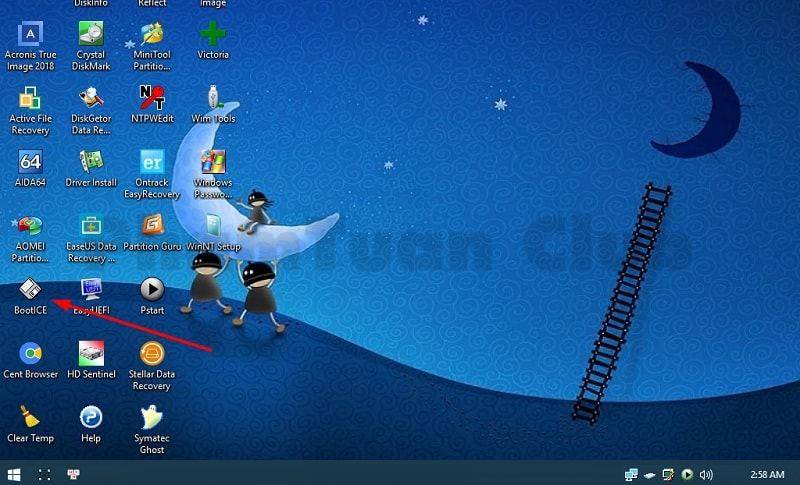
- Bước 2: Tại giao diện chính của phần mềm BOOTICE bạn chọn: “Destination Disk” – Chọn ổ cứng cần nạp MBR. Nhấn chọn Process MBR.
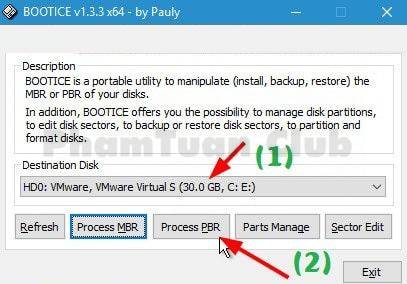
- Bước 3: Cửa sổ Master Boot Record hiện ra. Bạn chọn Windows NT 5.x / 6.x MBR => Sau đó nhấn Install / Config để bắt đầu nạp MBR cho ổ cứng.
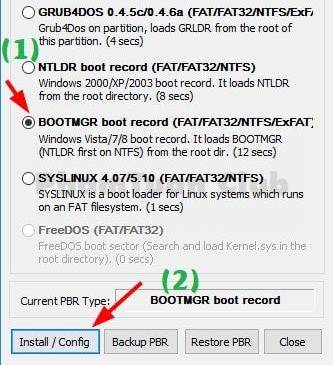
- Bước 4: Bạn sẽ có hai lựa chọn, đó là:
Windows NT 5.x MBR: Dùng cho các phiên bản Windows XP trở về trước (hay nói cách khác là cho các hệ điều hành cũ từ WinXP trở về trước).
Windows NT 6.x MBR: Dùng cho các phiên bản từ Windows 7 trở lên.
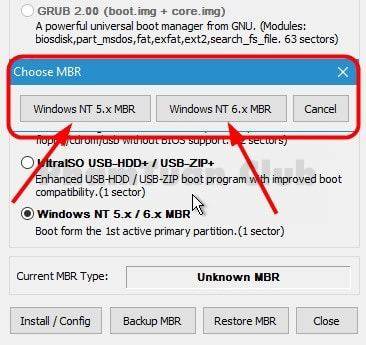
Đến đây bạn đã hoàn thành cách nạp MBR cho ổ cứng.
4.2. Hướng dẫn cách nạp PBR cho ổ cứng bằng BOOTICE
- Bước 1: Cũng rất đơn giản, bạn chọn:
Destination Disk: Chọn ổ cứng cần nạp PBR.
Nhấn chọn Process PBR.
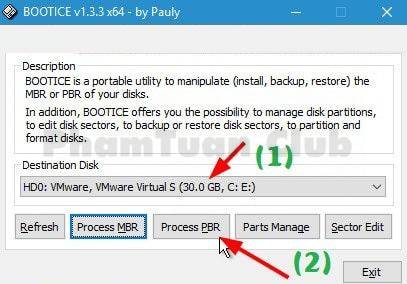
- Bước 2: Tiếp theo, bạn chọn:
Destination Parition: Chọn phân vùng boot của ổ cứng (thiết bị bạn đang dùng).
NTLDR boot record (FAT/FAT32/NTFS): Dùng để nạp PBR cho các phiên bản Windows XP trở về trước.
BOOTMGR boot record (FAT/FAT32/NTFS/ExFAT): Dùng để nạp PBR cho các phiên bản Windows 7 trở lên.
=> Sau đó nhấn Install / Config để bắt đầu nạp PBR cho phân vùng.
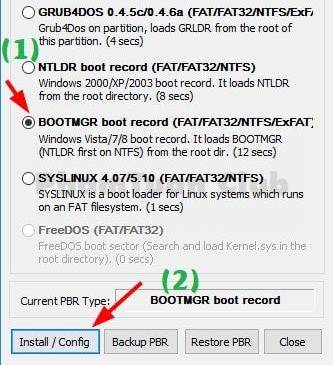
Note: Nếu bạn Ghost hoặc cài hệ điều hành Windows XP thì bạn hãy chọn NTLDR boot record nhé.
Đến đây bạn đã hoàn thành việc nạp PBR cho phân vùng.
5. Lời kết
Qua bài này mình đã hướng dẫn các bạn cách nạp MBR và PBR cho thiết bị lưu trữ (như USB, ổ cứng…) bằng phần mềm BOOTICE. Đây là những kiến thức cơ bản mà ai muốn tự cứu hộ máy tính đều phải biết. Phần mềm BOOTICE nhỏ gọn nhưng rất tiện ích và có trong hầu hết các bộ công cụ cứu hộ.
Hy vọng bài viết sẽ giúp ích được cho bạn, chúc bạn thành công !

PHẠM TUẤN
Cung cấp dịch vụ mạng xã hội online
Chia sẻ kiến thức, sử dụng các phần mềm về máy tính
